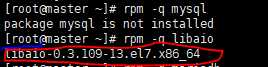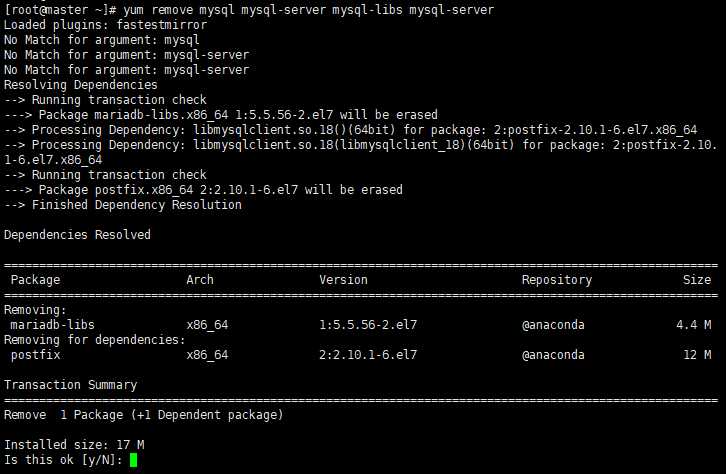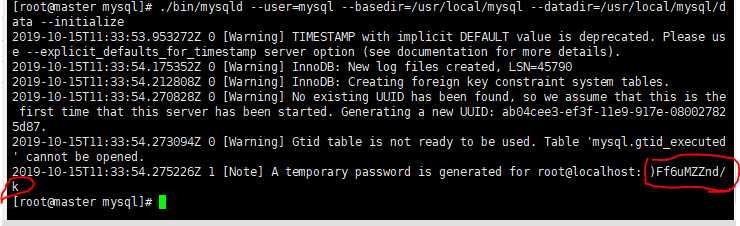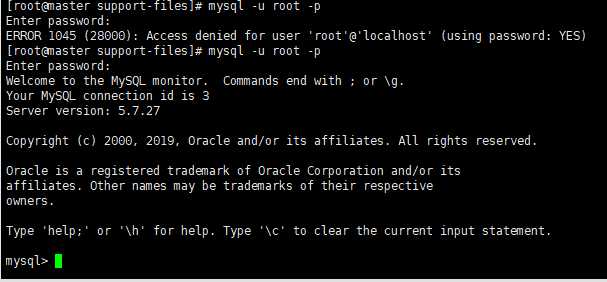标签:配置参数 记录 details 开机启动 用户目录 安装mysql 图片 链接 add
1、由于在线安装受制于网络环境,所以选择tar包编译安装。
2、上传到centos
3、检查你所用的Linux下有没有安装过mysql,没有卸载干净
rpm -qa|grep -i mysql
rpm -q libaio
如果存在,则需要先卸载掉,不然会出现覆盖错误。
yum remove mysql mysql-server mysql-libs mysql-server;
find / -name mysql 将找到的相关东西delete掉;
rpm -qa|grep mysql(查询出来的东东yum remove掉)
4、创建mysql的用户组/用户, data目录及其用户目录
userdel mysql # 删除用户
groupdel mysql # 删除用户组名
mkdir /usr/local/mysql # mysql的默认安装路径,建议不要更换,如果更换后续需要更新配置
mkdir /usr/local/mysql/data # 在mysql文件夹下创建文件夹data
groupadd mysql # 创建一个名为mysql的用户组
useradd -g mysql -d /usr/local/mysql mysql # 在用户组下创建用户
5、解压缩并转移
先进入压缩包目录所在,再进行解压
tar -xzvf mysql-5.7.17-linux-glibc2.5-x86_64.tar.gz # 解压文件
cd mysql-5.7.17-linux-glibc2.5-x86_64 # 进入
mv * /usr/local/mysql/ #移动并重命名
6、编译安装
cd /usr/local/mysql/
./bin/mysqld --user=mysql --basedir=/usr/local/mysql --datadir=/usr/local/mysql/data --initialize
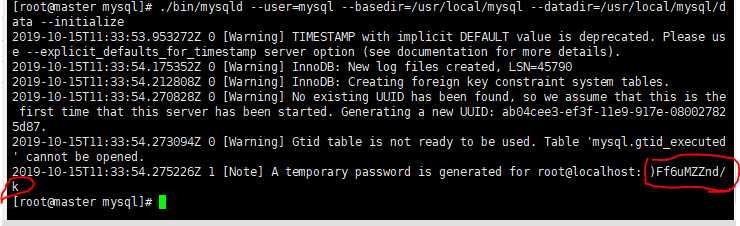
记录上面成功安装后的密码,如上:)Ff6uMZZnd/k,后续用到!
7、启动mysql服务
./support-files/mysql.server start
截至目前,证明mysql已运行成功!!!
8、配置mysql(若安装mysql版本为mysql-5.7.18后,则不用配置跳过此步骤!!!)
#进入mysql的安装目录支持文件目录
cd /usr/local/mysql//support-files
# 拷贝配置文件模板为新的mysql配置文件,
cp my-default.cnf /etc/my.cnf
#设置编码,可按需修改新的配置文件选项, 不修改配置选项, mysql则按默认配置参数运行.
#如下是我修改配置文件/etc/my.cnf, 设置编码为utf8以防乱码
vim /etc/my.cnf
[mysqld]
basedir = /usr/local/mysql
datadir = /usr/local/mysql/data
character_set_server=utf8
init_connect=‘SET NAMES utf8‘
[client]
default-character-set=utf8
此处需要注释掉##sql_mode=NO_ENGINE_SUBSTITUTION,STRICT_TRANS_TABLES
否则后续登陆时会报异常:
mysql: [ERROR] unknown variable ‘sql_mode=NO_ENGINE_SUBSTITUTION,STRICT_TRANS_TABLES‘
9、配置mysql服务开机自动启动
cp /usr/local/mysql/support-files/mysql.server /etc/init.d/mysqld # 拷贝启动文件到/etc/init.d/下并重命令为mysqld
chmod 755 /etc/init.d/mysqld # 增加执行权限
chkconfig --list mysqld # 检查自启动项列表中没有mysqld这个,
chkconfig --add mysqld # 如果没有就添加mysqld:
chkconfig mysqld on # 用这个命令设置开机启动:
10、mysql服务的启动/重启/停止
service mysqld start # 启动服务
service mysqld restart # 重启服务
service mysqld stop # 停止服务
11、修改mysql用户root的密码
mysql -u root -p
输入上边自动生成的密码,进入mysql环境
Mysql -u root -p
-bash : mysql :command not found
原因:这是由于系统默认会查找/usr/bin下的命令,如果这个命令不在这个目录下,当然会找不到命令,我们需要做的就是映射一个链接到/usr/bin目录下,相当于建立一个链接文件。
首先得知道mysql命令完整路径,比如我的Linux的mysql的路径是:/usr/local/mysql/bin/mysql,我们则可以这样执行命令:
/usr/local/mysql/bin/mysql -uroot这样执行命令,或者创建一个软链接
ln -s /usr/local/mysql/bin/mysql /usr/bin/mysql
再次登录
mysql -u root -p
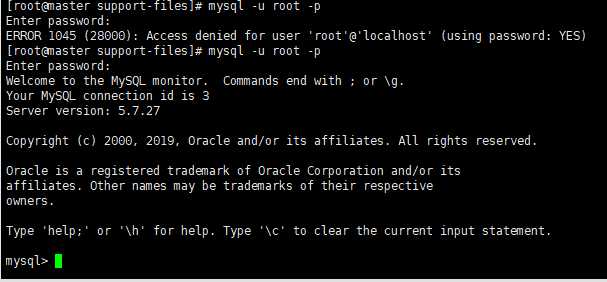
12、登录进MySQL后修改密码
SET PASSWORD = PASSWORD(‘123456‘);
LinuxCentOS7安装mysql5.7
标签:配置参数 记录 details 开机启动 用户目录 安装mysql 图片 链接 add
原文地址:https://www.cnblogs.com/Zeng02/p/11679959.html